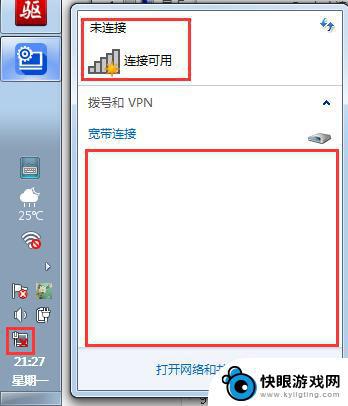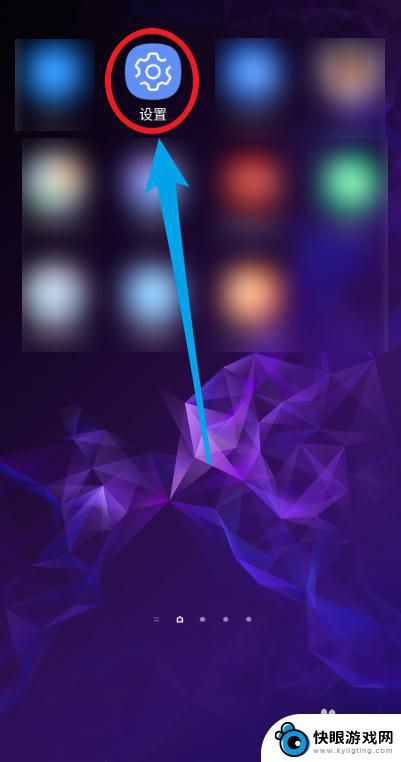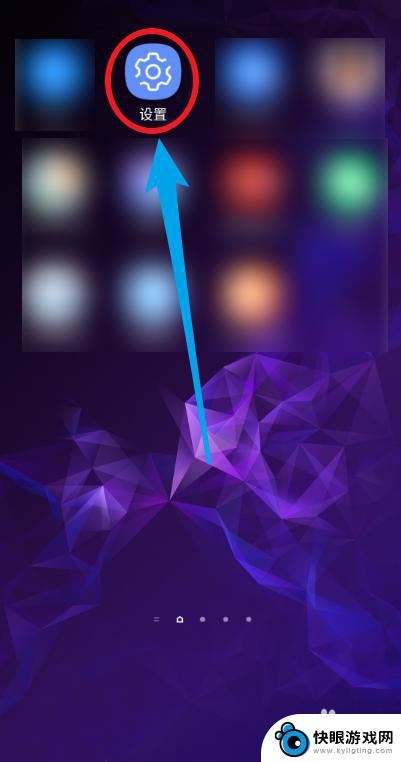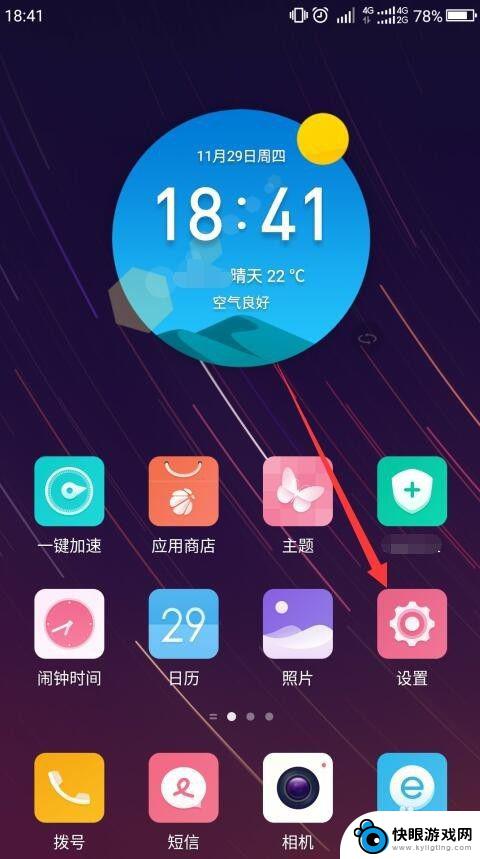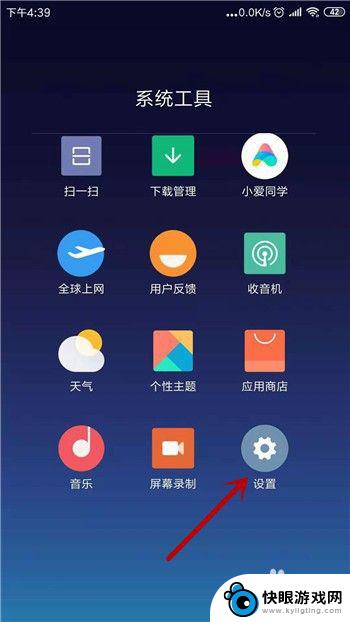电脑搜不到家里wifi 但手机可以 电脑无法搜索到WiFi无线网络怎么办
互联网已经成为了人们生活中不可或缺的一部分,而家里的WiFi无线网络更是让我们能够畅快地上网冲浪的关键,当我们的电脑却无法搜索到家里的WiFi信号时,这无疑会让我们感到困惑和苦恼。尤其令人奇怪的是,手机却能够正常连接到WiFi网络。当电脑无法搜索到WiFi无线网络时,我们应该如何解决呢?让我们一起来探讨一下吧。
电脑无法搜索到WiFi无线网络怎么办
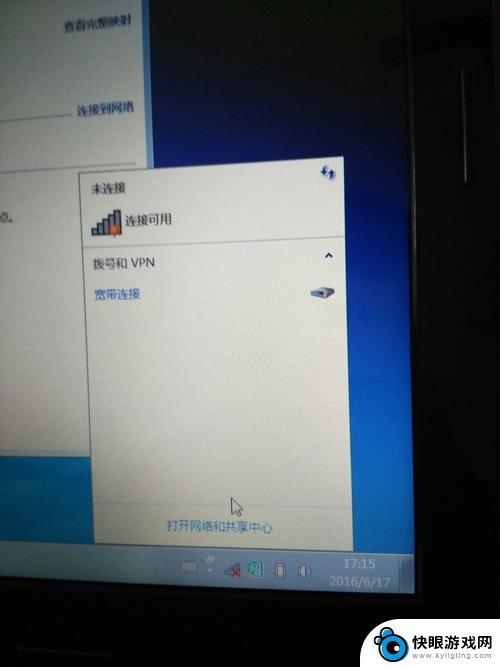
对于这种问题,如果您要说无线路由器的问题,那么手机是怎么可能会搜索到无线网络的?如果要说电脑无线网卡的问题,那么为什么可以搜索到别人家的无线WiFi信号了?其实并不是设备自身的问题,而可能是路由器的无线信道的问题。
原因与解决方法:
原因一:路由器可能设置了设备不支持的无线信道
有些笔记本或者电视盒子、智能电视的无线网卡可能不支持12、13频段,或者出现无线信号干扰和重叠。需要在路由器后台修改无线网络的信道。
笔记本电脑先用有线网卡连接,或者手机登录路由器后台,这里我们以TP-LINK路由器为例,其它品牌路由器可以参考。TP-LINK路由器后台地址是192.168.1.1或者是tplogin.cn,默认的后台账号和密码都是admin(如果您修改了自己应该知道),每个品牌路由器后台地址不同,可以看下无线路由器背面铭牌上几乎都有登录的后台地址和账户名密码。
进入到路由器管理后台后,我们点击“路由设置” > “无线设置”,找到无线信道设置,请设置1-11信道,建议设置1、6、8或11等信道。
设置过路由器无线信号之后,我们在使用笔记本或者其它设备连接一下无线网络信号了,如果设置的无线信道1不行,再尝试一下其他信道。之前家里的安卓系统的老款智能电视就是的,路由器设置的13无线信道,无线网络连搜索都搜索不到,更换了1-11无线信号就可以搜索到了。
原因二、无线网卡与路由器的无线信道设置区间不同
如果是笔记本电脑或者配备了无线网卡的台式机,我们也可以对电脑进行设置信道区间。例如路由器设置了12或者13无线信道,而电脑的无线网卡无线信道设置区间不在范围值。以Win10系统为例,我们鼠标右键点击“此电脑”,选择“管理”,进入到设备管理器中,我们展开网络适配器,找到自己的无线网卡设备,鼠标右键它选择“属性”。
在无线网卡的属性窗口中,我们切换到“高级”选项卡,选中属性列表里的“Country Region(2.4GHz)”,右侧的值即为无线信道范围值。如果路由器是12或者13无线信道,那么我们设置的1-11无线信道肯定不在范围,所以无法搜索到路由器的无线网络,我们需要设置为1-13信道,确定保存即可。
最后我们重启一下电脑再试试是不是已经成功搜索到无线网络了。
以上就是电脑无法检测到家里的WiFi,但手机可以的全部内容,如果遇到这种情况,你可以按照以上步骤解决,非常简单快速,一步到位。